Riepilogo AI
Introduzione
Desiderate che la password utilizzata per l'addon Form Locker non sia sensibile alle maiuscole? In molti casi, si desidera semplicemente mantenere semplice la password richiesta per questi moduli. Utilizzando un piccolo snippet di codice è possibile semplificare facilmente queste password e in questo tutorial vi guideremo attraverso tutti i passaggi!
Creazione del modulo
Per iniziare, creeremo un modulo con i nostri campi e ci assicureremo di aver abilitato la verifica della password nelle impostazioni del modulo.
Come password abbiamo utilizzato il testo minuscolo di iamtheone.
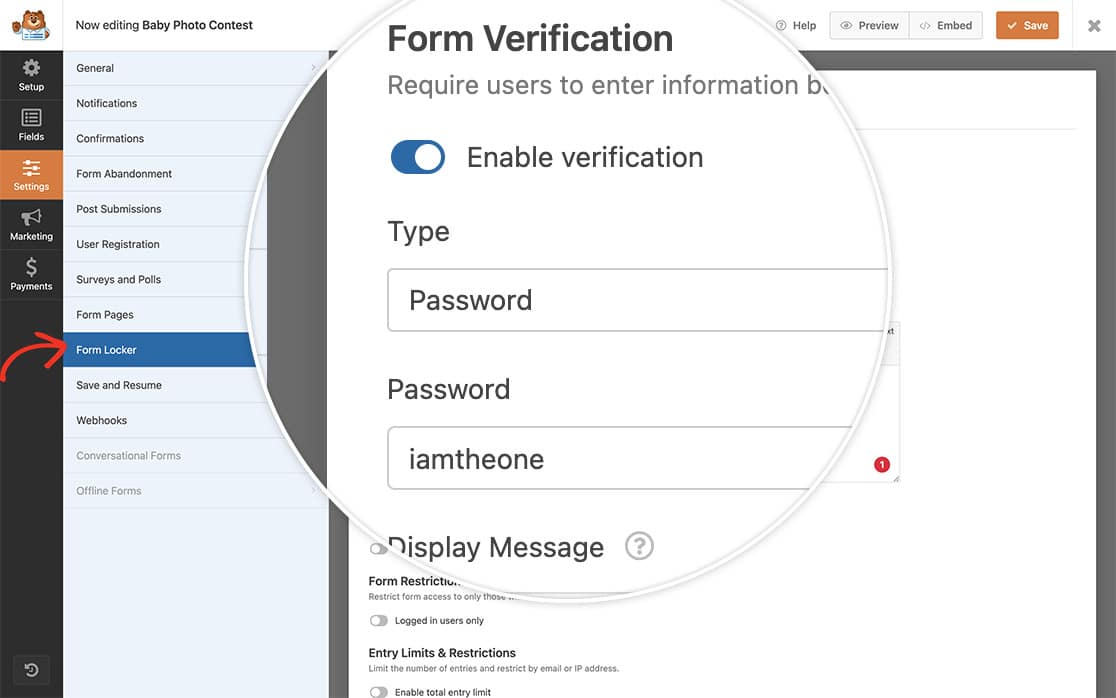
Se avete bisogno di assistenza per creare un modulo Form Locker, consultate questa documentazione.
Aggiunta dello snippet
Ora è il momento di aggiungere lo snippet al vostro sito. Se avete bisogno di aiuto su come e dove aggiungere gli snippet al vostro sito, consultate questo tutorial.
/**
* Ignore case sensitive text in password for the Form Locker forms
*
* @link https://wpforms.com/developers/how-to-make-the-form-locker-password-non-case-sensitive/
*/
function wpf_form_locker_password( ) {
?>
<script type="text/javascript">
jQuery(function($){
$( '.wpforms-password-locked form' ).on( 'wpformsBeforeFormSubmit', function(){
var $password = $( 'input[name="wpforms[form_locker_password]"]' );
// Change input value to lowercase before submission
$password.val( $password.val().toLowerCase() );
});
});
</script>
<?php
}
add_action( 'wpforms_wp_footer_end', 'wpf_form_locker_password', 30 );
Questo snippet cercherà qualsiasi modulo che sia stato abilitato per l'addon Form Locker, utilizzando il campo Password per la verifica.
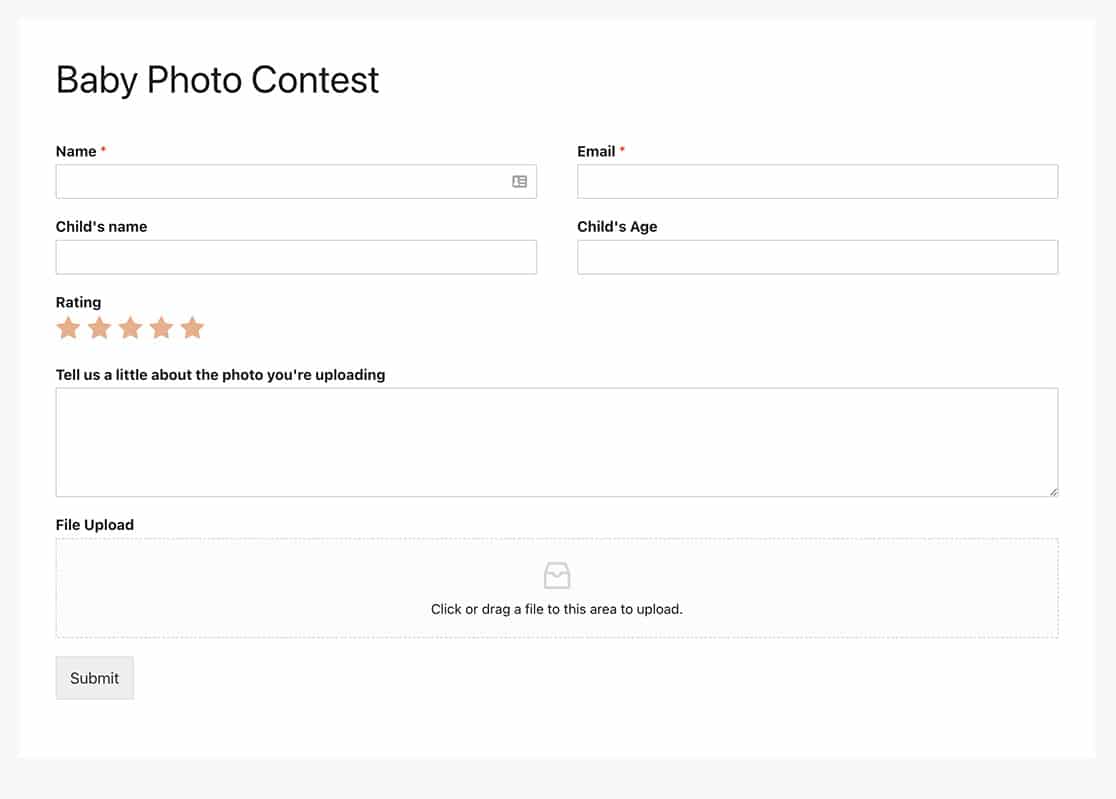
E questo è tutto ciò che vi serve per consentire un campo password non sensibile alle maiuscole nei vostri moduli Form Locker! Volete anche visualizzare il numero di iscrizioni rimanenti nei moduli Form Locker? Consultate il nostro tutorial su Come visualizzare il numero di iscrizioni rimanenti.
Correlato
Riferimento azione: wpforms_wp_footer_end
